Cách đây rất lâu tôi đã nói về Văn bản siêu phàm, một trình soạn thảo văn bản rất, rất hoàn chỉnh và nhiều chức năng của nó.
Tôi vẫn nghĩ rằng Văn bản siêu phàm Nó khá mạnh và đáng sử dụng, nhưng nó có những nhược điểm lớn, đặc biệt là một số xung đột với ý tưởng và nguyên tắc của tôi về phần mềm.
Trước hết, nó không miễn phí, và điều đó phải được làm rõ ràng. Thật là sáng tạo khi thời gian thử nghiệm không giới hạn và nó được viết rất đẹp Python, nhưng không phải tất cả mọi thứ đều là mật ong trên vảy và thành thật mà nói, nó có một lỗi nghiêm trọng: nó làm vỡ những viên bi của quý bà với cửa sổ bật lên của nó "Cập nhật lên phiên bản mới" mỗi khi bạn mở trình chỉnh sửa, không quan trọng là bạn đã cập nhật nó rồi, nó luôn cho bạn biết. Một cơn đau răng khác là mỗi khi tôi lưu hoặc đóng 3 tệp bằng trình chỉnh sửa đó, tôi lại nhận được một cửa sổ bật lên khác cho tôi biết "Bạn đang sử dụng bản quyền thử nghiệm, bạn có muốn mua bản quyền không?" hoặc một cái gì đó rất gần đó.
Ok, ok, tôi hiểu rằng bạn cần kiếm tiền và tôi hoan nghênh giấy phép dùng thử không giới hạn, nhưng đó là việc gửi thư rác cho tôi trên máy tính để bàn của chính tôi ... hmmm, tôi thực sự không thích nó, vì vậy tôi quyết định tìm kiếm thứ gì đó phù hợp hơn với nhu cầu của mình "Stallmannian" (XD).
Đầu tiên là Kate, nhà xuất bản của KDE, bản thân nó rất tốt và tất cả những điều đó, nhưng, tốt ... nó không thể mở rộng như một số người nói, hoặc là tôi thực sự trông xấu, nếu vậy, vui lòng sửa cho tôi và cho tôi xem các tiện ích mở rộng cho Kate. Chắc chắn, phần mở rộng cho chương trình.
Sau đó đến VIM... Tôi không thể chịu nổi, nó quá mạnh mẽ, nhưng sự cường điệu hóa sức mạnh của nó đi kèm với một đường cong học tập cao quá mức.
Một thần đèn đã nói với tôi về Bạn cùng văn, nhưng điều đó chỉ dành cho Mac và tôi đã cho anh ta hai que tính vào đầu vì nói những điều vô nghĩa.
Sau đó đến Komodo, một IDE chất lượng rất cao mà tôi nghĩ sẽ là ứng cử viên chính cho Văn bản siêu phàm ở cấp độ ngôn ngữ lập trình được hỗ trợ, với nhiều sức mạnh và tương đối có thể tùy chỉnh mặc dù nó thiếu (hoặc tôi không thể tìm thấy) bất kỳ thứ gì như nút để biên dịch hoặc thực thi (một la Geany) hoặc một số Hệ thống xây dựng (một văn bản Sublime ), điều đó thêm vào thực tế là tôi không thể cài đặt nó theo bất kỳ cách nào nhưng bằng cách chạy một tệp nhị phân ... tốt hơn là hãy ở yên đó.
Cuối cùng, tôi đã nghĩ đến Geany, nhưng tôi thực sự không thích nó, nó không tối giản hoặc có thể tùy chỉnh như tôi muốn, mặc dù nếu nó rất mạnh mẽ, điều đó sẽ không bao giờ bị lấy đi khỏi bất kỳ ai ... Sau khi đọc xung quanh đó, tôi thấy mà họ đã nói về gedit, được cho là trình soạn thảo văn bản linh hoạt nhất trong tất cả, điều mà người ta thấy đúng? Ngay trước mũi tôi, tôi có những gì tôi đang tìm kiếm.
Vì vậy, hãy bắt đầu làm việc:
Đầu tiên gedit là một trình soạn thảo văn bản thuần túy, tự nó, có thể cung cấp một nửa một số khả năng cơ bản của một lập trình viên, nhưng không phải của một người như tôi, người ăn sách và bài báo về lập trình mỗi ngày và muốn lập trình mọi lúc, vì vậy, đã đến lúc mở rộng người lùn của chúng ta để biến anh ta thành một con quái vật:
Trước hết, bạn phải tải xuống các phụ kiện chính:
sudo apt-get install gedit-plugins
Và sau đó đặt các plugin sau để hỗ trợ các công cụ, chủ đề mới và nhiều ngôn ngữ lập trình hơn:
sudo apt-get install gmate:
sudo apt-add-repository ppa:ubuntu-on-rails/ppa
sudo apt-get update
sudo aptitude install gedit-gmate
Tất nhiên, nhiều khi chúng tôi không có những gói đơn giản này trong bản phân phối của mình, tôi nói với bạn rằng Bạn cùng phòng Rõ ràng đó là một sự phiền toái vì nó không có trong repo của bất cứ điều gì, vì vậy đã đến lúc quay sang người thân yêu đi.
Nếu họ không có đi cài đặt sau đó tìm kiếm
paqueqte git-core
và cài đặt nó.
Sau đó, bạn phải cài đặt các gói sau:
python-webkit python-pyinotify ack-grep
Và cuối cùng tạo bản sao mã từ đi:
git clone git://github.com/gmate/gmate.git
Và cài đặt nó:
sh install.sh
Với điều này, chúng tôi đã cài đặt mọi thứ chúng tôi cần để "đầu độc" gedit và biến nó thành một IDE đẹp, tối giản.
Trước hết chúng ta cần bắt đầu với điều chính, đánh dấu các dòng đang sử dụng, liệt kê các dòng và tự động đóng dấu ngoặc, dấu ngoặc nhọn, dấu ngoặc kép, v.v. Đối với điều đó, chúng ta chỉ cần đi đến Chỉnh sửa »Tùy chọn thì chúng tôi kiểm tra các tùy chọn sau:
- <° Kích hoạt đánh số dòng.
- <° Đánh dấu dòng hiện tại.
- <° Đánh dấu các cặp dấu ngoặc.
Sau đó, chúng tôi sẽ chuyển đến phần trình chỉnh sửa, nơi chúng tôi sẽ di chuyển các tham số sau:
- <° Độ rộng của tab: nó là 8, tôi sử dụng nó trong 4 cho sở thích nhưng mọi người có thể có nó ở mức họ thích, điều này sẽ phân định kích thước của thụt lề bằng cách lập bảng.
- <° Kích hoạt chảy máu tự động.
- <° Tạo bản sao lưu của các tệp trước khi lưu và tự động lưu tệp mỗi: “miễn là bạn muốn”. Điều này đặc biệt quan trọng, chúng tôi không muốn mã của mình bị hỏng vì một số lỗi và chúng tôi không có bản sao lưu.
Bây giờ cho phần phụ kiện. Ở đây mọi thứ sẽ mất nhiều thời gian để nói về tất cả chúng, điều tốt là nhấp vào "about" cho chúng ta một mô tả rất cụ thể và trực tiếp về phần bổ sung là gì và nó dùng để làm gì. Tôi sẽ để lại cho bạn những thứ tôi sử dụng và công dụng mà tôi cung cấp cho họ.
- <° Hoàn thành dấu ngoặc đơn: chúng tôi biết rõ cách tôi sử dụng nó.
- <° Vẽ khoảng trắng: nó vẽ các điểm giữa mỗi từ, cho phép tôi biết có bao nhiêu khoảng trắng giữa từ này và từ khác.
- <° Bảng điều khiển
Python
- : công cụ này là một trong những công cụ cần thiết đối với tôi và bất kỳ Pydeveloper tự trọng nào, thật phiền toái khi phải nhập các thư mục thông qua thiết bị đầu cuối và thực thi các tệp theo cách thủ công, tốt hơn chúng ta nên sao chép và dán, nhập và thì đấy, tôi đang làm việc ... tất nhiên có lỗi nó sẽ không chạy và sẽ cho bạn biết điều gì sẽ xảy ra.
- <° Bảng điều khiển trình duyệt tệp: hữu ích, rất hữu ích. Điều này chỉ cho phép chúng tôi nhìn thấy cây thư mục của mình bên cạnh màn hình để có thể điều hướng giữa các tệp.
- <° Thiết bị đầu cuối tuôn ra: nó giống như thiết bị đầu cuối
Python
- chỉ đây là một thiết bị đầu cuối bình thường cho phép bạn làm mọi thứ.
- <° Cắt hoặc
Đoạn trích
- - chỉ đơn giản là chén thánh của toàn bộ điều này, nếu bạn đã thực hiện toàn bộ quá trình cài đặt và không sử dụng
Đoạn trích
- , tốt hơn là bạn nên tự chụp trong đầu, những điều này là để tóm tắt và đưa nó vào một phần khác, chiếc xe đã hoàn thành của
gedit
- , Nhưng tốt hơn.
Kiểu chữ và Màu sắc.
Đây hơn tất cả là phần đồ họa, mặc dù nó không phải là thứ không cho phép bạn làm việc, nhưng nó là thứ giúp bạn làm việc rất thoải mái vì một số lý do. Trước hết, mọi thứ bằng chữ trắng và đen đều không thoải mái, một chút màu xanh lam và hoa vân anh để làm nổi bật và thì đấy, gedit Thật đáng thương và vào ban đêm, nó phá hủy đôi mắt của bạn (nếu bạn là một lập trình viên tự trọng thì đừng lập trình vào ban ngày). Và đây là nơi Bạn cùng phòng đi vào; Tôi giải thích ngắn gọn:
Bạn cùng phòng là một tập hợp các tiện ích bổ sung, kiểu trực quan và ngôn ngữ cho gedit, điều đó đơn giản, mang đến cho chúng tôi các chủ đề, nhiều ngôn ngữ và plugin hơn.
Ở đây nó chỉ đơn giản là vấn đề về hương vị, nhưng những gì họ phải lựa chọn, họ có. Nó thực sự có các chủ đề mà tôi yêu thích, như Monokai, một chủ đề có màu sắc giống như Văn bản siêu phàm o người bạn đời đen tối, một bằng Bạn cùng văn.
Nhưng ở đây mọi thứ đều phụ thuộc vào thị hiếu của mỗi người.
Đoạn trích hoặc Đoạn mã.
Đây là điểm nổi bật của gedit, khả năng tự động hoàn thành, nhưng không chỉ vậy mà còn có thể định cấu hình 100% vì theo mặc định, nó không chỉ mang lại các chức năng phổ biến nhất của các ngôn ngữ mà nó còn cho phép chúng tôi thêm vào và thậm chí đặt cấu trúc hoàn chỉnh của nó với biểu tượng và thậm chí với các trường cần điền.
Tôi nhanh chóng giải thích những gì cần làm, bởi vì đơn giản hơn là không thể:
Đầu tiên, chúng tôi đi đến phần công cụ và ở đó chúng tôi nhấp vào “quản lý đoạn trích” (nó luôn bằng tiếng Anh) và ở đó chúng tôi tìm kiếm ngôn ngữ chúng tôi muốn sửa đổi.
Chúng ta sẽ thấy những thứ như sau:
Vâng, đơn giản hơn không thể, để thêm một đoạn trích chỉ cần nhấp vào dấu "+" ở dưới cùng, chúng ta đặt cho nó tên mà chúng ta muốn và nhập. Sau đó, trong trường để viết (được đánh dấu trong hình ảnh), chúng tôi nhập những gì chúng tôi muốn xuất hiện khi gọi đoạn trích và nếu muốn, chúng ta có thể thêm một số "thông minh" vào chúng, ví dụ:
Phương pháp thiết lập của mãng xà:
def set$1(self, ${2:newValue}): self._$1 = $2
Bỏ qua cú pháp của mãng xàNhìn vào các dấu hiệu $. Chúng chỉ ra một cái gì đó tương tự như một hằng số, chúng chỉ đơn giản là lấy giá trị trên bất kỳ giá trị nào chúng được gán, trong trường hợp này $ 1 nhận giá trị của chính nó và dừng ngay tại $ {2:} vì một lần lấy giá trị khác bắt đầu ở đó. Cái thứ hai của $, giống như cái đầu tiên, nhận các giá trị, nhưng những gì nó làm là lấy một giá trị từ một trường văn bản; {2:} như sau:
- <° Dấu {} chỉ ra rằng đây là nơi người lập trình sẽ nhập một biến, giá trị, văn bản, v.v.
- <° 2: chỉ ra rằng đó là tham số thứ hai.
- <° newValue chỉ đơn giản là văn bản sẽ xuất hiện như một dấu hiệu cho thấy một giá trị nên được đặt ở đó.
- Cuối cùng thì bản thân nó ._ $ 1 = $ 2 nó làm được gì:
- <° $ 1 gọi giá trị của bản thân đầu tiên.
- <° $ 2 tạo lại một
đoạn trích
- để nhập một giá trị mới.
Cuối cùng thì đây là kết quả:
Nghe có vẻ phức tạp, nhưng hãy tin tôi đi, là một lập trình viên nghiệp dư học tại một trường đại học tồi và chỉ có Internet làm phương tiện dự phòng thì bạn cũng có thể hiểu được điều đó. Với công cụ này, bạn sẽ không chỉ có một trình soạn thảo mã rất mạnh mà còn cực kỳ dễ uốn.
Bây giờ để kết thúc và trả lời một số câu hỏi mà chắc chắn nhiều người có:
- <° Điều này chỉ hoạt động đối với các ngôn ngữ được hiểu là
HTML
- ,
Python
- ,
JavaCrypt
- ?
- Không, thực ra, nếu bạn đã cài đặt các trình biên dịch, chẳng hạn như g ++, bạn có thể biên dịch từ thiết bị đầu cuối nhúng với: g ++ filename.cpp hoặc g ++ / filepath filename.cpp
- <° Tôi có thể thêm nhiều ngôn ngữ hơn không
gedit
- có với tất cả những điều này?
- Có, nhưng điều đó sẽ được giải thích trong diễn đàn cộng đồng, nó phức tạp hơn một chút.
- <° Tôi có thể tạo chủ đề của riêng mình cho
gedit
- ?
- Có, nhưng tôi vẫn chưa biết chính xác cách làm, nó sẽ được giải thích trong diễn đàn
- khi kiến thức của tôi về chủ đề này đã hoàn thành.
Bây giờ chỉ có vậy thôi, tôi hy vọng bạn thích nó và nó hữu ích cho bạn.
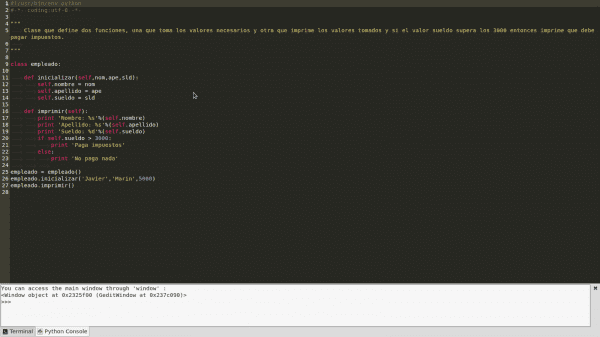
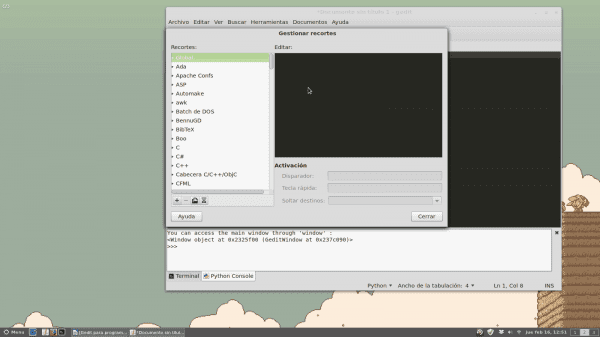
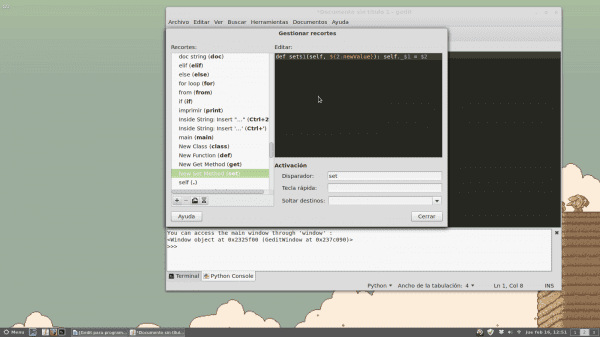

Tôi thường sử dụng gVim để lập trình và gần đây tôi đã cài đặt gedit và nó thực sự khá tốt.
Bài dự thi xuất sắc, bạn đã khiến tôi nghi ngờ về sự lựa chọn của mình làm IDE, tôi đang nghĩ đến việc thay đổi sang thứ gì đó nhẹ hơn và mạnh hơn như gedit, và bỏ Aptana Studio mạnh mẽ nhưng nặng nề sang một bên.
Tôi không phải là một lập trình viên chuyên nghiệp, tôi làm điều đó như một sở thích, nhưng tôi thích VIM hơn, nó tốt nhất: nhanh, có thể cấu hình và điều khiển bằng phím, thậm chí tôi sử dụng nó không phải để lập trình. Gedit là tốt, nhưng Geany cũng thú vị, nó nhẹ và rất mạnh mẽ. Nếu bạn đến từ Gedit, bạn sẽ phải thay đổi một số tổ hợp phím để không nhầm lẫn những gì bạn đã học XD
Mọi người đang say sưa nói về Vim, nhưng nếu tôi muốn thứ gì đó tương tự thì tôi sẽ gắn bó với Emacs xD.
Đối với gedit của tôi, nó có vẻ là gần nhất với sự hoàn hảo, nó phù hợp với những gì tôi cần và nếu không thì tôi sẽ làm điều đó xD
Tôi cũng sử dụng Gedit, mặc dù thỉnh thoảng tôi lập trình một cái gì đó, vì tôi chỉ là một người có sở thích, nhưng tôi thực sự thích tính linh hoạt và sức mạnh của nó.
Một điều nữa, lạc đề, bạn lấy hình nền đó ở đâu? nó rất tốt 😀
Tôi sẽ không nói với bạn OO đó là một bí mật và tôi là một người yêu Windows XD.
Không, nghiêm túc đấy, trong vài ngày nữa chúng ta sẽ tổ chức một cuộc thi dành cho máy tính để bàn và ở đó tôi sẽ hoàn thành tất cả cấu hình của mình =)
Và tôi không tìm hiểu gì về ...
Đừng đề cập đến nó, tôi mới biết bây giờ quá LOL !!!
Tổng cộng, bạn sẽ thua ...
thực tế đó là điều mà tôi đã thảo luận với Elav ... Sau đó tôi đã đề cập đến nó với tên ngốc trên cát nhưng rõ ràng là anh ta đang làm một việc quan trọng hơn và anh ta thậm chí còn không biết ¬¬
cảm ơn Tôi đã định cấu hình gedit của mình khi yêu cầu lời bài hát, tôi chỉ có một câu hỏi. Bạn đã làm cách nào để chuyển các biểu tượng thông báo đến thanh Cinnamon và làm cho thanh Gnome 3 trong suốt? hehehe Tôi thực sự thích nó và tôi muốn làm điều đó.
cảm ơn một lần nữa.
Cửa sổ cảnh báo rằng đó là phiên bản dùng thử KHÔNG xuất hiện thường xuyên như bạn nói, đừng phóng đại
Tôi nhận được chúng 3 lần tôi lưu một số loại tệp và mỗi lần tôi mở SublimeText.
Bây giờ có Gedit, SublimeText dường như là một sự lãng phí thời gian đối với tôi và tôi không quen với nó
Xin chào, bài viết xuất sắc.
Chỉ là một câu hỏi. Một chức năng buộc tôi phải tìm kiếm các giải pháp thay thế cho gedit là thu gọn các dòng. Ví dụ: thu gọn mọi thứ bên trong một if {}. Bằng cách này, không gian được làm sạch rất nhiều. Tôi đã tìm thấy geany và nó tuân thủ khá tốt, nhưng tôi muốn biết liệu nó có thể đạt được với gedit hay không.
Tôi là một lập trình viên nghiệp dư (tôi bắt đầu học tin sinh học, vì tôi nghiên cứu sinh học), tôi cho rằng những người khác sẽ biết rõ hơn nhiều về việc xử lý một lượng lớn mã.
Tôi muốn biết thêm một chút về việc nén dòng vì tôi chưa làm, hoặc có thể tôi đã làm và tôi không biết ... Bạn có thể chỉ cho tôi mã ví dụ?
Có lẽ tôi chưa giải thích rõ về mình. Nó không phải về bản thân mã, mà là về hình dung của nó. Có thể từ sẽ là các dòng mã "gấp / mở ra". Vậy nên:
nếu {
algo
cái gì khác
thậm chí nhiều hơn
}
Chỉ cần xem
nếu {
Tôi với một nút, bạn có thể gấp hoặc mở nội dung của nếu.
Ahh! Bây giờ đã có, ẩn các chức năng. Không, theo như tôi biết thì điều đó không thể thực hiện được trong Gedit.
🙂 Thật tiếc. Đối với các chương trình nhỏ, không có gì xảy ra, nhưng nếu bạn có các bảng lớn hoặc những người khác, tôi rất phiền khi không thể thực hiện được.
Tôi có một câu hỏi, nếu trong ubuntu tôi cài đặt phông chữ mới, trong trình soạn thảo gedit tôi có thể lấy kiểu chữ của những phông chữ mới đó mà tôi cài đặt không?
Vâng 😉
Trong Ubuntu, kiểu chữ nào tương tự như Lucida Sans? Điều đó không có nhiều khoảng trống giữa các hàng mã như các kiểu kiểu chữ khác trong Windows, kiểu chữ mà tôi thích nhất trong Windows là Lucida Sans và Verdana thay thế của nó, Phần còn lại của các phông chữ rất lặp lại và phong cách của chúng không được dễ chịu cho lắm, tôi hy vọng rằng Ubuntu có nhiều phông chữ hơn trong Windows và hấp dẫn hơn nhiều.
Sau đó cài đặt Lucida Sans:
sudo apt-get install sun-java6-fontsCó thể cài đặt gedit trên Hệ điều hành Windows 64 bit không? Trang web chính thức chỉ cung cấp phiên bản 32 bit dành cho Windows.
Bài rất hay nhưng hãy đến với điều thú vị: hình nền của bạn là gì !?
Sử dụng Geany, đơn giản hơn: 3
Trước khi tôi sử dụng Geany, nhưng không có gì với VIM, tôi nghĩ đường cong học tập đáng giá vì nó rất nhanh
Liên quan
Các biên tập viên như Scribes hoặc Sublimetext2 hoàn toàn lấp đầy những khoảng trống mà Gedit có! .. Ngoài thực tế là Gedit có những điểm đáng khen có, nó giống như nhiều thứ ở đây là vấn đề của sở thích! 😀
Chúc mừng!
Cảm ơn bạn! cho thông tin nó đã rất hữu ích.
Tôi viết lại bài đăng này chỉ để nói với bạn, cảm ơn bạn đã đóng góp! Tôi luôn thích gedit đến từ nhà máy, nhưng do thiếu "trợ giúp" cho các lập trình viên, tôi đã chuyển sang sublme ... khi tôi kết thúc kỳ thi Tôi sẽ xem xét các plugin của gedit.
PS: Vim là một trình soạn thảo tuyệt vời, vấn đề đi kèm với gVim, tùy thuộc vào phiên bản bạn cài đặt (windows / linux) sẽ thay đổi hoàn toàn cách nó xử lý chế độ hình ảnh và chuột, chưa kể đến những rắc rối về bộ đệm vào thời điểm đó. sao chép / dán từ chương trình khác ...
Điều tôi không thích về Gedit:
-Khi bạn đang chỉnh sửa một tệp HTML và bên trong bạn có mã Javascript hoặc CSS, thì khi bình luận về một khối mã bằng javascript hoặc CSS, nó sẽ nhận xét nó với định dạng HTML. Gedit không nhận dạng được loại ngôn ngữ mà bạn đã chọn mã để nhận xét. Sublime Text có.
-Nó không có trình tự động định dạng mã tự động lập bảng tất cả các mã đã chọn.
-Nó không có trình quản lý FTP gốc, bạn phải sử dụng Gnome GVFS nổi tiếng và không ổn định
-Nó không có plugin để tạo bản sao lưu tệp cho mỗi thay đổi được thực hiện với dấu thời gian. Có một plugin Sublime Text nơi bạn có thể
-Nó không có bộ phát hiện lỗi cú pháp.
-Nó không có công cụ tái cấu trúc
-Trong XFCE, bạn không thể sử dụng bảng điều khiển Gedit tích hợp vì Gedit hoạt động theo mặc định với gnome-terminal chứ không phải với xfce4-terminal.
Tôi đã bỏ lỡ đề cập rằng với các phiên bản mới xuất hiện từ Gedit, một số plugin sẽ mất khả năng tương thích, như với ZenCoding
Tôi đã sử dụng Gedit để lập trình, nhưng sau đó tôi chuyển sang Aptana 3 (một IDE rất hoàn chỉnh), điều tôi thích ở Aptana là nó tự động hoàn thành các chức năng cho Javascript hoặc Python (cùng với các tham số mà nó nhận được) và cho tôi xem tài liệu về các chức năng của nó, khả năng tương thích với các trình duyệt và hơn thế nữa.
Nhưng dạo này Aptana ngày càng nặng, thậm chí có lúc comment một dòng mất khoảng 10 giây.
Bây giờ tôi đang nghĩ đến việc quay lại Gedit, điều duy nhất tôi nhớ là thứ tự động hoàn thành các chức năng với tài liệu của nó, một công cụ đánh dấu có cú pháp không chính xác và cũng là một bản đồ đối tượng, nơi tôi có thể xem các biến và hàm đã khai báo để truy cập trực tiếp vào chúng .
Tôi cũng thích Geany, nó nhẹ hơn Gedit, nhưng nó thiếu nhiều plugin không giống như Gedit và tôi không thể thay đổi chủ đề màu sắc, tôi không thích nền trắng để lập trình.
Bạn phải thử văn bản hoặc vim cao siêu; bảng sáng khi thoát alpha.
Tôi đã cài đặt Gmate nhưng khi tôi muốn kích hoạt các plugin của nó, tôi gặp lỗi sau:
đã xảy ra lỗi: không tìm thấy trình tải plugin "python"
Tái bút: Tôi đã cài đặt python
Tôi đã cài đặt Gmate nhưng khi tôi muốn kích hoạt các plugin của nó, tôi gặp lỗi sau:
đã xảy ra lỗi: không tìm thấy trình tải plugin "python"
Tái bút: Tôi đã cài đặt python
Nano, bạn phàn nàn nhiều hơn một người phụ nữ!
Tôi nghĩ bạn cần dùng thử NinjaIDE, một IDE rất phổ biến dành cho Python mà nếu tôi không muốn nói là Mã nguồn mở, đa nền tảng, rất mạnh mẽ và bằng chứng crybaby. Bạn có thể thử xem nó có đáp ứng được mong đợi của bạn không 😉
Thông tin tốt và chúc mừng bạn đã nhận được một ghi chú (từ hai năm trước) để gắn bó với các nhận xét trong thời gian dài. Điều đó nói lên rất tốt về tác giả ...
Bình luận của bạn đang chờ kiểm duyệt.
Xin chào, bạn có biết bất kỳ plugin trình phát âm thanh nào cho mp3 cho wordpress hoạt động trong phiên bản 3.6.1 và cũng có các đặc điểm của plugin trình phát âm thanh, điều này có nghĩa là đơn giản, thiết thực và chuyên nghiệp, nhưng cũng hoạt động trên các thiết bị điện thoại di động như ipad, máy tính bảng, điện thoại thông minh, v.v. cảm ơn sự giúp đỡ nhanh chóng của bạn
Làm cách nào để mở một văn bản đơn giản và thêm hình ảnh vào đó?
Bài đăng tuyệt vời, tôi đã tìm cách thêm plugin ftp vào gedit của mình, tôi đã tìm thấy một số bài đăng liên quan yêu cầu tôi đặt tệp vào các thư mục không phải tất cả trên hệ thống của tôi, tôi thêm chúng và gedit không phát hiện ra chúng ...
Nếu bạn có thể giúp tôi, tôi sẽ đánh giá cao nó.
Tôi sử dụng: fedora 17 với gnome.
Xin chào, lý do cho truy vấn của tôi là để biết cách tôi có thể làm để kết nối Gedit của mình với SQL DB. Có lẽ đó là một câu hỏi dễ, nhưng tôi mới bắt đầu làm quen với thế giới của Linux. Từ đã cảm ơn bạn rất nhiều.
Cảm ơn bạn rất nhiều, tôi muốn học python, ruby… Ruby on rails và tôi thích hướng dẫn của bạn. Tôi rất ngạc nhiên khi biết rằng gedit của tôi có thể làm được tất cả những điều đó. Tôi cũng đang sử dụng chủ đề monokai trông rất tuyệt.
liên quan
bạn ơi, mình muốn nói vài điều mong bạn giúp đỡ, mình có máy ở nhà nhưng không có internet, tuy nhiên do công việc của mình nên nếu có internet thì tải ubuntu 14.04 về và cài đặt trên máy tính ở nhà của mình. câu hỏi Tôi làm như sau để có thể cài đặt bất kỳ chương trình nào, ví dụ như google chrome hoặc bất kỳ chương trình nào khác, hãy tải xuống từ cơ quan của tôi và cài đặt nó vào máy tính ở nhà của tôi, vì nó không giống như windows mà bạn tải xuống nó được lưu trên một cái usb và trên nhà bấm đúp vào là cài được, mong các bạn giúp đỡ 🙂
Cảm ơn rất nhiều! lời chào từ Chile!
nó có thể được cài đặt trên ubuntu 14.04?